구글 이미지 검색 서비스는 이미 예전부터 지원해 왔던 기능입니다. 그러나 이제는 조금 더 정교해졌는데요.
각 검색 포털마다 AI를 사용하기도 하고 AI를 통해서 학습의 결과로 아주 정확하게 해당 내용을 찾아 주게 되었습니다.
예전에는 사진과 비슷한 이미지를 찾아주었다면 이제는 주요 피사체를 분석해서 그 피사체에 관한 것들을 찾아주는데요. 어떻게 검색하는지 소개해 보겠습니다.
실시간 촬영으로 검색
먼저 구글 앱을 실행시켜 줍니다.
구글 앱이 아니더라도 크롬과 같은 브라우저도 가능합니다.
저는 구글 앱을 설치해 두었기 때문에 구글 앱을 실행시켜서 자동으로 구글에 접속했고요.

검색창 옆에 마이크가 있고, 그 옆에 카메라 모양이 있는데 바로 이 카메라 모양의 아이콘을 눌러서 촬영해 주기만 하면 됩니다. 마이크로 음성 검색 기능 역시 아주 유용한데요. 이 기능은 추후에 소개해 드리는 것으로 하고요.
먼저 카메라 버튼을 누르면 구글 렌즈가 실행되면서 사각형 안에, 가운데에 피사체를 오게 해서 촬영 버튼을 눌러 주시면 됩니다.
참고로 밑에 번역, 검색, 과제라고 되어 있는 탭 중에 검색이 선택되어 있어야 합니다.

촬영했더니 사각형 프레임 안에 커피 스낵만 촬영되게 되는데요.
사각 귀퉁이를 조절해서 피사체의 선택을 더 정교하게 해 줄 수 있습니다.
그렇지만 알아서 잘 파악해서 찾아 주어서 저는 딱히 건드릴 필요가 없었습니다.
스크롤을 위로 올려서 아래에 있는 내용들을 확인할 수 있는데요.
제가 검색한 결과로는 잘못된 사진이나 내용들 없이 잘 찾아 주었습니다.

한 번만 검색하면 아쉬우니까 오래된 삼성 카메라를 가지고 다시 이미지 검색을 진행해 보았습니다.
사람들이 검색을 잘 안할 만한, 구형 카메라를 촬영해서 구글 이미지 검색을 시도해 봤는데 아주 정확하게 검색어까지 찾아내 주었습니다.
삼성 NX-미니 카메라인데요. 정면 사진이 아닌 약간의 측면 사진인데도 잘 찾아주었습니다.
번역까지 가능
번역 기능에 대해서는 이전 포스팅에서 소개해 드렸었는데요.
궁금하신 분들은 참조해 주시면 되겠습니다.
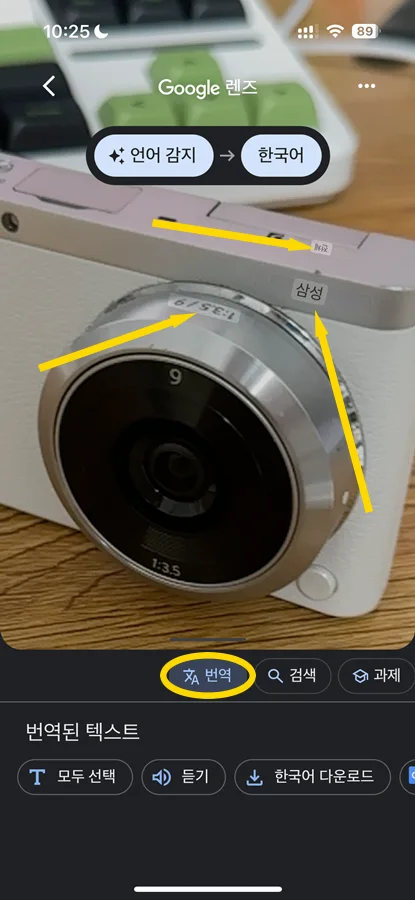
번역 기능 역시 구글 이미지 검색에서 바로 가능한데요.
아래에 번역 탭을 눌러 주시면 됩니다.
그럼 사진에서 실시간으로 번역이 된 것을 확인할 수 있는데 영어로 SAMSUNG으로 되어 있던 것이 삼성으로 번역이 되었고, 그 외에 텍스트들을 인식한 모습을 볼 수 있습니다.
사진첩 사진으로 검색
이미지 검색을 한다고 해서 사진을 바로 찍어서 검색할 필요는 없습니다.
이전에 촬영했던 사진으로도 충분히 검색할 수 있는데요.

아래에 촬영 버튼 왼쪽에 있는 사진첩을 눌러 주시면 됩니다.
폰이나 권한 설정에 따라서 이미지 엑세스를 허용해 줘야 하는데요.
제가 사용하는 아이폰 기준으로는 엑세스 허용을 해 줘야 앱에서 사진에 접근할 수 있습니다.
전체 사진을 접근하게 할 수도 있고, 일부 선택한 사진만 접근하도록 할 수 있습니다.

그리고 꼭 중요한 것이 검색으로 선택이 된 상태에서 진행해야 하는데요.
저는 방금 번역 기능을 사용하느라 번역이 선택된 상태에서 검색을 하게 되었습니다.
그래도 나중에 검색 탭을 누르게 되면 바로 검색해 줍니다.
검색하고자 하는 사진을 눌러 주면 앞에서 한 것과 마찬가지로 이미지 검색 결과를 보여 주는데 꽤 정확합니다.

송도 트리플스트리트의 야경 사진들을 쭉 찾아 주었네요. 낮에 촬영한 사진이 1장 껴 있지만 그 외에는 야경 사진으로 전부 찾아 주었습니다.
내가 촬영했던 장소가 어디였는지 기억이 나질 않는다면 구글 이미지 검색으로도 충분히 찾을 수 있고, 잘만 활용한다면 TV에 나온 물건이 어디 물건인지에 대해서도 찾아낼 수 있습니다.
이번 시간에는 구글 이미지 검색 기능을 활용해서 스마트폰 하나로 촬영한 물건에 대한 정보를 알아볼 수 있는 방법을 소개해 드렸습니다. 더불어 이미 있는 사진으로도 검색이 가능한 것을 확인해 보았는데요.
궁금하셨던 분들에게 조금이나마 도움이 되셨기를 바라면서 오늘의 이야기는 여기서 마무리합니다.
함께 봐야 좋은 팁들
구글 드라이브 사진 올리는 방법 업로드 & 다운, 공유 방법까지
'IT 리뷰' 카테고리의 다른 글
| iOS 18 정식 출시 업그레이드 방법과 바뀐 점 (0) | 2024.09.12 |
|---|---|
| 구글 로그아웃 갤럭시 스마트폰 태블릿 여기서 하면 되네? (0) | 2024.08.28 |
| 구글 캘린더 초대 & 공유 & 연동하기 해서 스케쥴 공유해요 (0) | 2024.08.22 |
| 아이폰 사진 번역 카메라 기본 앱으로 이런 기능까지? (0) | 2024.08.21 |
| 구글 포토 동기화 해제, 이렇게 하면 자동으로 구글 사진 업데이트 될 염려 없어요 (0) | 2024.08.20 |




댓글